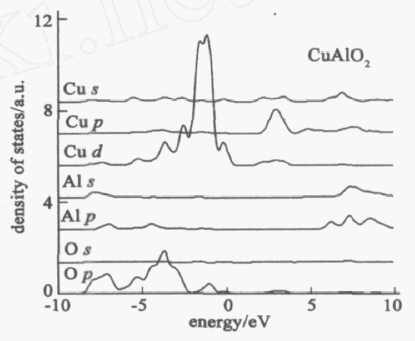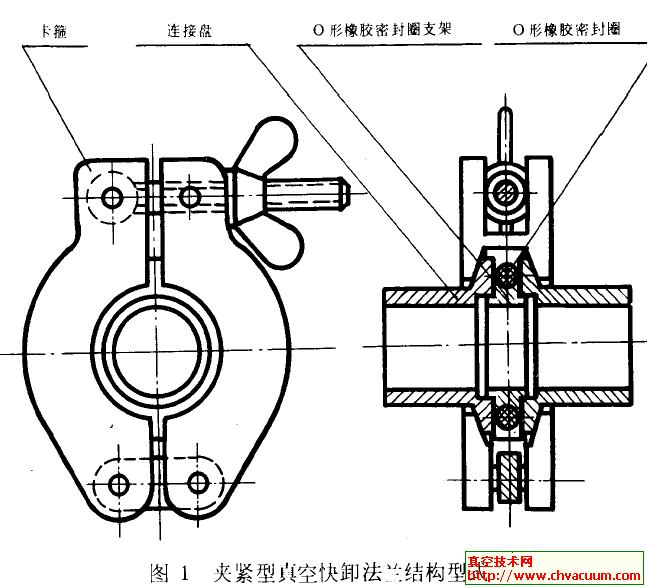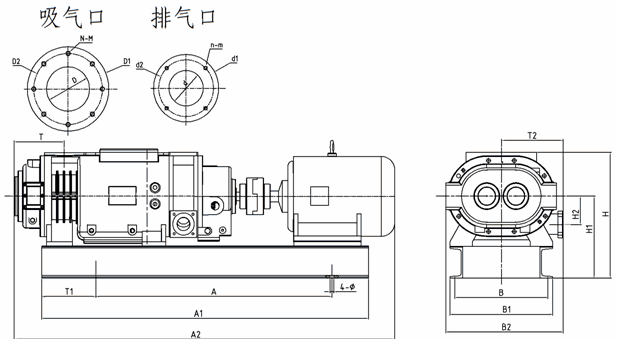AutoCAD2013中文版平移视图的使用方法
在用AutoCAD2013绘制图形时,当需要观察的部分没有显示在视口中间的位置,这时就会使用平移工具移动视口,以便观察和绘制图形的其它部分。
一、有四种方法启动平移工具,下面详细介绍一下启动平移工具方法:
(1)在AutoCAD2013视图中单击右侧的“平移”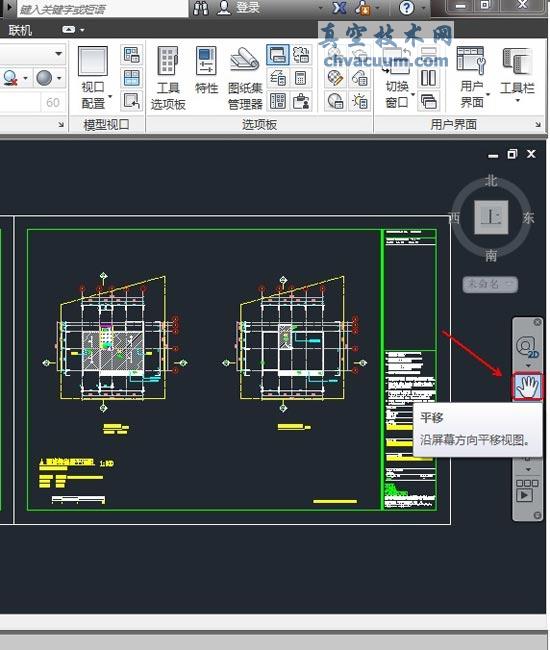
(2)在命令窗口输入【PAN】,后按空格键,也可启用AutoCAD2013平移工具。

(3)在AutoCAD2013中文版绘图窗口中单击鼠标右键,从弹出的菜单中选择“平移”。
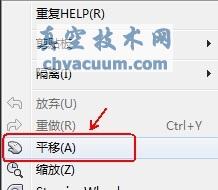
(4)在AutoCAD2013中文版顶部菜单栏选择切换至“视图”,从打开的工具栏中选择“平移”。
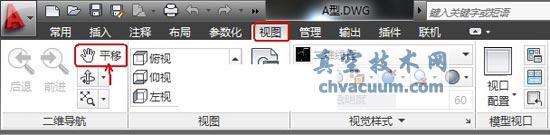
二、AutoCAD2013平移视图的操作方法
通过以上任意的一种方法,选择AutoCAD2013平移工具后,AutoCAD2013绘图窗口中的十字光标变成手型图标,此时在绘图窗口中按住鼠标左键并拖动鼠标,AutoCAD2013视口中的图形即可跟随移动,松开鼠标,按空格键,即可退出平移操作。